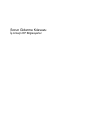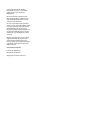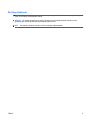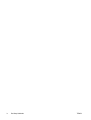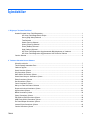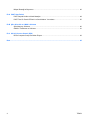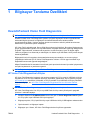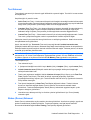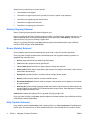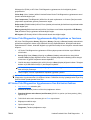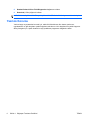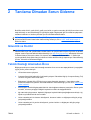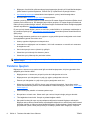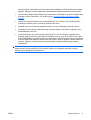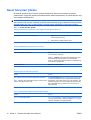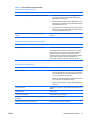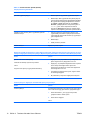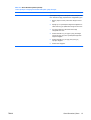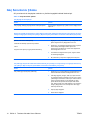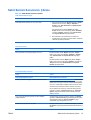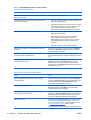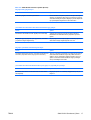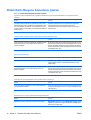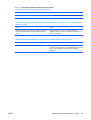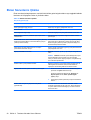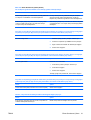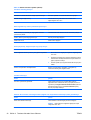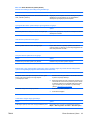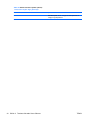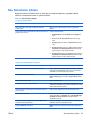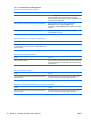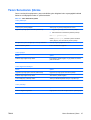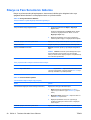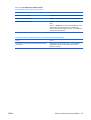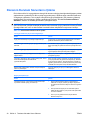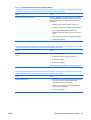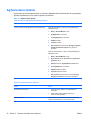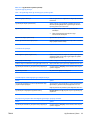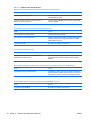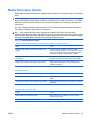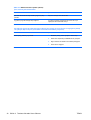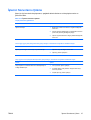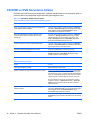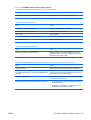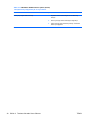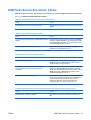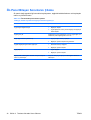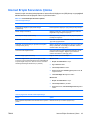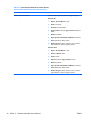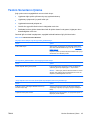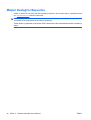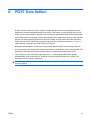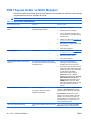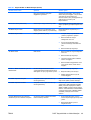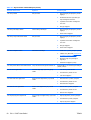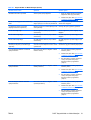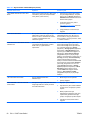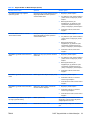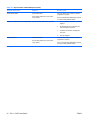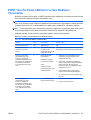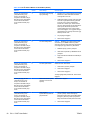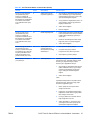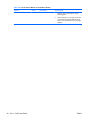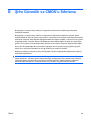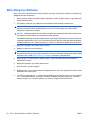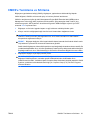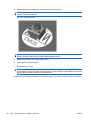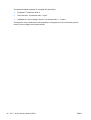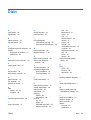Sorun Giderme Kılavuzu
İş Amaçlı HP Bilgisayarlar

© Copyright 2009 Hewlett-Packard
Development Company, L.P. Buradaki
bilgiler önceden uyarı yapılmadan
değiştirilebilir.
Microsoft, Windows ve Windows Vista,
Microsoft Corporation'ın ABD'de ve/veya
diğer ülkelerde/bölgelerde ticari markası
veya kayıtlı ticari markasıdır.
HP ürün ve servislerine ilişkin garantilerin
tamamı, bu ürün ve servislerle birlikte verilen
sınırlı garanti beyanlarında açıkça belirtilir.
Burada belirtilen hiçbir şey ek garanti
oluşturacak şekilde yorumlanmamalıdır. HP,
bu kılavuzda olabilecek teknik veya yazım
hatalarından ya da eksikliklerden sorumlu
tutulamaz.
Bu belge, telif haklarıyla korunan mülkiyet
bilgileri içermektedir. Bu belgenin hiçbir
bölümü Hewlett-Packard Company'nin
önceden yazılı onayı olmadıkça fotokopiyle
çoğaltılamaz, kopyalanamaz veya başka
dillere çevrilemez.
Sorun Giderme Kılavuzu
İş Amaçlı HP Bilgisayarlar
Birinci Basım (Eylül 2009)
Belge Parça Numarası: 576436-141

Bu Kitap Hakkında
UYARI! Bu tarzda yazılmış metinler, talimatlara uymadığınız takdirde bedensel zarar görebileceğinizi
veya ölüme sebep olunabileceğini belirtir.
DİKKAT: Bu şekilde tasarlanmış metinler, yönergelere uyulmadığı takdirde donatının zarar
görebileceğini veya bilgi kaybıyla karşılaşabileceğinizi belirtir.
NOT: Bu şekilde hazırlanan metinler, önemli ek bilgiler sağlamaktadır.
TRWW iii

iv Bu Kitap Hakkında TRWW

İçindekiler
1 Bilgisayar Tanılama Özellikleri
Hewlett-Packard Vision Field Diagnostics ............................................................................................ 1
HP Vision Field Diagnostics'e Erişim ................................................................................... 1
Survey (Bilgi Alma) Sekmesi ............................................................................................... 2
Test Sekmesi ....................................................................................................................... 3
Status (Durum) Sekmesi ...................................................................................................... 3
History (Geçmiş) Sekmesi ................................................................................................... 4
Errors (Hatalar) Sekmesi ..................................................................................................... 4
Help (Yardım) Sekmesi ........................................................................................................ 4
HP Vision Field Diagnostics Uygulamasında Bilgi Kaydetme ve Yazdırma ........................ 5
HP Vision Field Diagnostics Uygulamasının Son Sürümünü İndirme .................................. 5
Yazılımı Koruma ................................................................................................................................... 6
2 Tanılama Olmadan Sorun Giderme
Güvenlik ve Konfor ............................................................................................................................... 7
Teknik Desteği Aramadan Önce .......................................................................................................... 7
Yardımcı İpuçları .................................................................................................................................. 8
Genel Sorunları Çözme ...................................................................................................................... 10
Güç Sorunlarını Çözme ...................................................................................................................... 14
Sabit Sürücü Sorunlarını Çözme ........................................................................................................ 15
Ortam Kartı Okuyucu Sorunlarını Çözme ........................................................................................... 18
Ekran Sorunlarını Çözme ................................................................................................................... 20
Ses Sorunlarını Çözme ...................................................................................................................... 25
Yazıcı Sorunlarını Çözme .................................................................................................................. 27
Klavye ve Fare Sorunların
ı Giderme .................................................................................................. 28
Donanım Kurulum Sorunlarını Çözme ............................................................................................... 30
Ağ Sorunlarını Çözme ........................................................................................................................ 32
Bellek Sorunlarını Çözme ................................................................................................................... 35
İşlemci Sorunlarını Çözme ................................................................................................................. 37
CD-ROM ve DVD Sorunlarını Çözme ................................................................................................ 38
USB Flash Sürücü Sorunlarını Çözme ............................................................................................... 41
Ön Panel Bileşen Sorunlarını Çözme ................................................................................................. 42
Internet Erişim Sorunlarını Çözme ..................................................................................................... 43
Yazılım Sorunlarını Çözme ................................................................................................................ 45
TRWW v

Müşteri Desteği'ne Başvurma ............................................................................................................ 46
Ek A POST Hata İletileri
POST Sayısal Kodlar ve Metin Mesajları ........................................................................................... 48
POST Tanı Ön Panel LED'lerini ve Ses Kodlarını Yorumlama .......................................................... 55
Ek B Şifre Güvenlik ve CMOS'u Sıfırlama
Şifre Atlayıcıyı Sıfırlama ..................................................................................................................... 60
CMOS'u Temizleme ve Sıfırlama ....................................................................................................... 61
Ek C Sürücü Koruma Sistemi (DPS)
DPS'e Computer Setup Üzerinden Erişme ........................................................................................ 63
Dizin ................................................................................................................................................................... 65
vi TRWW

1 Bilgisayar Tanılama Özellikleri
Hewlett-Packard Vision Field Diagnostics
NOT: HP Vision Field Diagnostics, yalnızca belirli bilgisayar modelleriyle verilen CD’de bulunur.
Hewlett-Packard Vision Field Diagnostics yardımcı programı bilgisayarın donanım yapılandırması
hakkındaki bilgileri görmenizi ve bilgisayarın alt sistemlerinde donanım tanılama testleri
gerçekleştirmenizi sağlar. Yardımcı program donanım sorunlarının etkin bir şekilde tanımlanması
tanılanması ve yalıtılması işlemini kolaylaştırır.
HP Vision Field’ı çağırdığınızda, Survey (Bilgi Alma) sekmesi görüntülenir. Bu sekme, bilgisayarınızın
geçerli yapılandırmasını gösterir. Survey sekmesinden, bilgisayar hakkındaki çeşitli bilgi kategorilerine
erişilebilir. Diğer sekmeler, tanı
lama testi seçenekleri ve test sonuçlarını içeren ek bilgiler sağlar.
Yardımcı programın her ekranında yer alan bilgiler, bir diskete veya USB flash sürücüye html dosyası
olarak kaydedilebilir.
Bilgisayarda kurulu tüm aygıtların sistem tarafından tanınıp tanınmadığını ve sorunsuz çalışıp
çalışmadığını belirlemek için HP Vision Field Diagnostics’ı kullanın. Yeni bir aygıt kurduktan veya
bağladıktan sonra testler yapmak isteğe bağlıdır.
Müşteri Destek Merkezi'ni aramadan önce elinizde yazılı raporların bulunması için testleri çalıştırmanız,
sonuçları kaydetmeniz ve yazdırmanız gerekir.
NOT: Başka kuruluşlara ait aygıtlar HP Vision Field Diagnostics tarafından algılanmayabilir.
HP Vision Field Diagnostics'e Erişim
HP Vision Field Diagnostics’e erişmek için yardımcı programı bir CD’ye veya bir USB flash sürücüye
kopyalamalı ve bu CD veya USB flash sürücüyle önyükleme yapmalısınız. Ayrıca yardımcı program
http://www.hp.com adresinden yüklenebilir ve CD’ye yazılabilir veya USB flash sürücüye yüklenebilir.
Daha fazla bilgi için, bkz.
HP Vision Field Diagnostics Uygulamasının Son Sürümünü İndirme
sayfa 5.
NOT: HP Vision Field Diagnostics, yalnızca belirli bilgisayar modelleriyle verilir.
HP Vision Field Diagnostics’i bir CD’ye veya USB Flash sürücüye zaten yüklediyseniz aşağıdaki
işlemlere 2. adımdan başlayın.
1. Windows Explorer’da C:\SWSetup\ISOs konumuna gidin ve Vision Diagnostics.ISO dosyasını
bir CD’ye yazın veya USB flash sürücüye kopyalayın.
2. Bilgisayar açıkken, CD’yi Optik Sürücüye veya USB flash sürücüyü USB bağlantı noktasına takın.
3. İşletim sistemini ve bilgisayarı kapatın.
4. Bilgisayarı açın. Sistem, HP Vision Field Diagnostics'ten önyükleme yapacaktır.
TRWW Hewlett-Packard Vision Field Diagnostics 1

NOT: Sistem optik disk sürücüsündeki CD’den veya USB flash sürücüden önyükleme yapmazsa,
Computer Setup (F10) (Bilgisayar Kurulumu) yardımcı programında önyükleme sırasını
değiştirmeniz gerekebilir. Daha fazla bilgi için, Computer Setup (F10) Yardımcı Programı
Kılavuzu'na bakın.
5. Önyükleme menüsünde, çeşitli donanım bileşenlerini test etmek için HP Vision Field
Diagnostics yardımcı programını veya sadece belleği test etmek için HP Memory Test yardımcı
programını kullanın.
NOT: HP Memory Test, HP Vision Field Diagnostics dışında, bağımsız çalıştırılan kapsamlı bir
bellek tanılama yardımcı programıdır.
6. HP Vision Field Diagnostics çalıştırılıyorsa, uygun dili seçin ve Continue (Devam) seçeneğini
tıklatın.
7. Son Kullanıcı Lisans Sözleşmesi sayfasında, koşulları kabul ediyorsanız Agree (Kabul ediyorum)
seçeneğini belirleyin. HP Vision Field Diagnostics yardımcı programı Survey (Bilgi Alma) sekmesi
görüntülenerek başlar.
Survey (Bilgi Alma) Sekmesi
Survey (Bilgi Alma) sekmesi, sistem yapılandırması ile ilgili önemli bilgileri görüntüler.
View level (Görüntüleme seviyesi) alanında, yapılandırma verilerini sınırlı görmek için Summary (Özet)
görüntüsünü veya seçilen kategorideki tüm verileri görmek için Advanced (Gelişmiş) görüntüsünü
seçebilirsiniz. Varsayılan olarak, View Level (Görüntüleme Seviyesi) tüm bileşen kategorileri hakkında
genel bilgileri görüntüleyen Overview (Genel Bakış) seçeneğine ayarlanmıştır.
Category (Kategori) alanında, görüntüleme için aşağıdaki bilgi kategorilerini seçebilirsiniz:
All (Tümü) — Bilgisayar hakkındaki tüm bilgi kategorilerinin listesini verir.
Architecture (Mimari) — Sistem BIOS ve PCI aygıt bilgilerini sağlar.
Asset Control (Demirbaş Denetimi)—Ürün adını, sistem seri numarasını, demirbaş etiketini ve evrensel
benzersiz kimlik bilgilerini gösterir.
Audio (Ses)—Sistemdeki, PCI ses kartları dahil, ses denetleyicileri hakkındaki bilgileri gösterir.
Communication (İletişim) — Bilgisayarın paralel (LPT) ve seri (COM) bağlantı
noktaları ve ayrıca USB
ve ağ denetleyicisi hakkında bilgi gösterir.
Graphics (Grafik) — Bilgisayarın grafik denetleyicisi hakkında bilgi görüntüler.
Input Devices (Giriş Aygıtları) — Klavye, fare ve bilgisayara bağlı diğer giriş aygıtları hakkında bilgi
görüntüler.
Memory (Bellek) — Bilgisayardaki tüm bellek hakkında bilgi görüntüler. Buna sistem kartındaki bellek
yuvaları ve takılı olan tüm bellek modülleri dahildir.
Processors (İşlemciler)—Saat hızları ve önbellek boyutları dahil, bilgisayarda yüklü işlemciler
hakkındaki bilgileri gösterir.
Storage (Depolama)—Bilgisayara bağlı depolama ortamı hakkındaki bilgileri gösterir. Bu listede tüm
sabit sürücüler, disket sürücüleri ve optik sürücüler bulunur.
System (Sistem)—Bilgisayar modeli, dahili fanlar, kasa ve BIOS hakkındaki bilgileri gösterir.
2 Bölüm 1 Bilgisayar Tanılama Özellikleri TRWW

Test Sekmesi
Test sekmesi, test etmek için sistemin çeşitli bölümlerini seçmenizi sağlar. Test türünü ve test modunu
da seçebilirsiniz.
Seçebileceğiniz üç test türü vardır:
●
Quick Test (Hızlı Test)— Her donanım bileşeninin bir örneğinin denendiği önceden belirlenmiş bir
komut dosyası sağlar. Donanım bileşeni listesindeki testleri tek tek seçerek veya seçimi kaldırarak
hangi Quick (Hızlı) testlerin yürütüleceğini daha sonra da değiştirebilirsiniz.
●
Complete Test (Tam Test)— Her donanım bileşeninin tamamen denendiği önceden belirlenmiş
bir komut dosyası sağlar. Donanım bileşeni listesindeki testleri tek tek seçerek veya seçimi
kaldırarak hangi Complete (Tam) testlerin yürütüleceğini daha sonra da değiştirebilirsiniz.
●
Custom Test (Özel Test) — Sistem testinin kontrolü için en fazla esnekliği sağlayan testtir. Custom
Test modu, çalıştırılacak aygıtları, testleri ve parametreleri özellikle seçmenizi sağlar.
Varsayı
lan olarak üç test modu da istem görüntülemez ve etkileşim gerektirmez. Hata bulunursa test
sonuçlandıktan sonra görüntülenir.
Ancak, her test türü için, Test mode (Test modu) seçeneği altındaki Include interactive tests
(Etkileşimli testleri dahil et) kutusunu tıklatarak isteğe bağlı olarak etkileşimli testler de ekleyebilirsiniz.
Etkileşimli testleri seçmek test işlemi üzerinde maksimum denetim sağlar. Tanılama yazılımı, sizi testler
sırasında giriş hakkında yönlendirecektir.
NOT: Bellek, HP Vision Field Diagnostics uygulaması içinden test edilemez. Bilgisayarınızdaki belleği
test etmek için, HP Vision Field Diagnostics uygulamasından çıkmalı , CD veya USB flash sürücüden
önyükleme yapmalı ve önyükleme menüsünden HP Memory Test uygulamasını seçmelisiniz.
Teste başlamak için:
1. Test sekmesini seçin.
2. 2. Çalıştırmak istediğiniz test türünü seçin: Quick (Hızlı), Complete (Tam), veya Custom (Özel).
3. Include interactive tests (Etkileşimli testleri dahil et) seçeneğini belirleyerek isteğe bağlı
etkileşimli testleri dahil edin.
4. Testin nasıl yapılmasını istediğinizi belirtin: Number of Loops (Döngü Sayısı) ya da Total Test
Time (Toplam Test Süresi). Testi belirli bir döngü sayısında çalıştırmayı seçerseniz,
gerçekleştirilecek döngü sayısını girin. Tanılama testinin belirli bir süre için yapılmasını isterseniz,
süreyi dakika olarak girin.
5. Test işlemini başlatmak için Start Test (Testi Başlat) düğmesini t
ıklatın. Testlerin ilerleme
durumunu izlemenizi sağlayan Status (Durum) sekmesi, test sırasında otomatik olarak
görüntülenir. Testler tamamlandığında, Status (Durum) sekmesinde aygıtların başarılı ya da
başarısız olduğunu görüntülenir.
6. Hata bulunursa, daha ayrıntılı bilgi ve önerilen eylemleri görüntülemek için, Errors (Hatalar)
sekmesine gidin.
Status (Durum) Sekmesi
Status (Durum) sekmesinde, seçilen testlerin durumları görüntülenir. Ana ilerleme çubuğu, geçerli test
grubunun tamamlanan yüzdesini görüntüler. Test devam ederken, testi iptal etmek istemeniz
durumunda kullanabileceğiniz Cancel Testing (Testi İptal Et) düğmesi görüntülenir.
TRWW Hewlett-Packard Vision Field Diagnostics 3

Status (Durum) sekmesi ayrıca şunları gösterir:
●
Test edilmekte olan aygıtlar
●
Test edilen her aygıtın test durumu (yürütülüyor, bekliyor, başarılı veya başarısız)
●
Test edilen tüm aygıtları n genel test ilerlemesi
●
Test edilen her aygıtın test ilerlemesi
●
Test edilen her aygıtın geçen test süresi
History (Geçmiş) Sekmesi
History (Geçmiş) sekmesi geçmiş testlerin bilgilerini içerir.
History Log (Geçmiş Günlüğü) yürütülmüş olan tüm testleri, yürütme sayısını, başarısızlık sayısını, her
testin yürütüldüğü tarihi ve her testin tamamlanma süresini görüntüler. Clear History (Geçmişi Sil)
düğmesi History Log (Geçmiş Günlüğü) içeriğini siler.
History Log (Geçmiş Günlüğü) içeriği Save (Kaydet) düğmesi tıklatılarak diskette veya USB flash
sürücüye HTML dosyası olarak kaydedilebilir.
Errors (Hatalar) Sekmesi
Errors (Hatalar) sekmesi bulunan hatalarla ilgili ayrıntılı bilgi ve önerilen eylemler görüntüler.
Error Log (Hata Günlüğü) tanılama testi sırasında başarısız olan aygıtların testlerini görüntüler ve
aşağıdaki bilgi sütunlarını içerir.
●
Device (Aygıt) bölümünde test edilen aygıt görüntülenir.
●
Test bölümünde çalıştırılan test tipi görüntülenir.
●
Times Failed (Başarısızlık Sayısı) aygıtın başarısız olduğu test sayısıdır.
●
Defect Code (Eksiklik Kodu), başarısızlıkla ilgili sayısal bir kod sağlar. Hata kodlar
ı, Help (Yardım)
sekmesinde tanımlanmıştır.
●
Description (Açıklama) bölümü, tanılama testinin bulduğu hataları açıklar.
●
Reason (Neden) bölümü hatanın muhtemel sebebini açıklar.
●
Recommended Repair (Önerilen Onarım), başarısız donanımdaki sorunu gidermek için önerilen
bir eylemi gösterir.
●
Warranty ID (Garanti Kimliği) bilgisayarınızdaki belirli hata ile ilgili benzersiz bir hata kodudur. Bir
donanım hatası ile ilgili yardım için HP Destek Merkezi'ne başvururken, lütfen Warranty ID (Garanti
Kimliği) sağlamaya hazırlıklı olun.
Clear Errors (Hataları Sil) düğmesi Error Log (Hata Günlüğü) içeriğini siler.
Error Log (Hata Günlüğü) içeriği Save (Kaydet) düğmesi tıklatılarak diskette veya USB flash sürücüye
HTML dosyası olarak kaydedilebilir.
Help (Yardım) Sekmesi
Help (Yardım) sekmesi Vision Help (Vision Yardımı) bölümü ve Test Components (Test Bileşenleri)
bölümü içerir. Bu sekme arama ve dizin özellikleri bulundurur. Bu sekmede HP Son Kullanıcı Lisans
4 Bölüm 1 Bilgisayar Tanılama Özellikleri TRWW

Sözleşmesi’ni (EULA) ve HP Vision Field Diagnostic uygulamasının sürüm bilgilerini gözden
geçirebilirsiniz.
Vision Help (Vision Yardımı) bölümü Hewlett-Packard Vision Field Diagnostics uygulamasının temel
işlevleri hakkında bilgiler içerir.
Test Components (Test Bileşenleri) bölümü her bir testin açıklamasını ve Custom (Özel) test modu
çalıştırılırken ayarlanması gereken parametreleri sağlar.
Defect codes (Eksiklik kodları) bölümü, Errors (Hatalar) sekmesinde görünebilecek sayısal hata kodları
ile ilgili bilgiler içerir.
Memory test tab (Bellek testi sekmesi) bölümü önyükleme menüsünden başlatılabilen HP Memory
Test (HP Bellek Testi) uygulaması hakkında bilgiler sağlar.
HP Support (HP Destek) bölümü HP’den teknik destek alma bilgileri sağlar.
HP Vision Field Diagnostics Uygulamasında Bilgi Kaydetme ve Yazdırma
HP Vision Field Diagnostics Survey (Bilgi Alma), History (Geçmiş) ve Errors (Hatalar) sekmelerinde
görüntülenen bilgileri bir diskete veya USB flash sürücüye kaydedebilirsiniz. Bu bilgileri sabit diske
kaydedemezsiniz. Sistem, ekrandaki bilgilerle aynı görünüme sahip bir html dosyasını otomatik olarak
oluşturur.
1. HP Vision Field Diagnostics uygulamasını CD’den çalıştırıyorsanız bir disket veya USB flash
sürücü takın.
2. Survey (Bilgi Alma), History (Geçmiş) veya Errors (Hatalar) sekmelerinin her hangi birinin
altındaki Save (Kaydet) düğmesini tıklatın. Save (Kaydet) düğmesinin tıklatıldığı sekme hangisi
olursa olsun üç günlük dosyasının tamamı kaydedilir.
3. Günlük dosyalarını kaydedeceğiniz sürücüyü seçin ve Save (Kaydet) düğmesini tıklatın. Taktığınız
diskete veya USB flash sürücüye üç html dosyası kaydedilir.
NOT: Html dosyalarının ortama yazıldığını gösteren bir mesaj görene kadar disketi veya USB
flash sürücüyü çıkarmayın.
4. İstenen bilgileri, üzerine kaydedildikleri depolama aygıtından yazdırın.
NOT: HP Vision Field Diagnostics uygulamasından çıkmak için ekranın altındaki Exit Diagnostics
(Diagnostics Uygulamasından Çık) düğmesini tıklatın. USB flash sürücüyü çıkardığınızdan veya CD’yi
optik sürücüden çıkardığınızdan emin olun.
HP Vision Field Diagnostics Uygulamasının Son Sürümünü İndirme
1. http://www.hp.com adresine gidin.
2. Software & Drivers (Yazılım ve Sürücüler) bağlantısını tıklatın.
3. Download drivers and software (and firmware) (Sürücü ve yazılım (ve firma yazılımı) yükle)
öğesini seçin.
4. Ürününüzün adını metin kutusuna girin ve Enter tuşuna basın.
5. Bilgisayar modelinizi seçin.
6. İşletim sisteminizi seçin.
7. Diagnostic (Tanılama) bağlantısını seçin.
TRWW Hewlett-Packard Vision Field Diagnostics 5

8. Hewlett-Packard Vision Field Diagnostics bağlantısını tıklatın.
9. Download (Yükle) düğmesini tıklatın.
NOT: İndirme, önyüklenebilir CD veya önyüklenebilir USB flash sürücü oluşturma talimatları içerir.
Yazılımı Koruma
Yazılımı kayıp veya zarardan korumak için, sabit sürücüde bulunan tüm sistem yazılımının,
uygulamaların ve ilgili dosyaların yedek kopyalarını almalısınız. Veri dosyalarınızın yedek kopyasını
alma yönergeleri için, işletim sisteminin veya yedekleme programının belgelerine bakın.
6 Bölüm 1 Bilgisayar Tanılama Özellikleri TRWW

2Tanılama Olmadan Sorun Giderme
Bu bölüm sabit sürücü, optik sürücü, grafik, ses, bellek ve yazılım sorunları gibi küçük sorunların nasıl
tespit edileceği ve nasıl düzeltileceği ile ilgili bilgiler sağlar. Bilgisayarla ilgili sorunlarla karşılaşırsanız,
muhtemel nedenler ve önerilen çözümler için bu bölümdeki tablolara bakın.
NOT: Başlangıçta Power-On Self-Test (POST, Açılışta Otomatik Hızlı Sınama) sırasında
görüntülenebilecek belirli hata iletileri hakkında bilgi almak için, Ek A,
POST Hata İletileri sayfa 47
bölümüne bakın.
Güvenlik ve Konfor
UYARI! Bilgisayarın hatalı kullanılması veya güvenli ve rahat bir iş ortamı oluşturulamaması, bedensel
rahatsızlıklara veya ciddi yaralanmalara neden olabilir. Bir çalışma alanı seçme ve güvenli ve rahat bir
çalışma ortamı oluşturma hakkında daha fazla bilgi için,
http://www.hp.com/ergo adresindeki Güvenlik
ve Rahat Kullanım Kılavuzu'na bakın. Bu ekipman test edilmiş ve FCC Kurallarının 15. Bölümüyle
uyumlu şekilde B Sınıfı dijital cihaz için belirlenen limitler dahilinde olduğu saptanmıştır. Daha fazla bilgi
için bkz. Güvenlik ve Düzenleme Bilgileri.
Teknik Desteği Aramadan Önce
Bilgisayarınızda sorun varsa, teknik desteği aramadan önce sorunu tam saptayabilmek için aşağıdaki
uygun çözüm yollarını deneyin.
●
HP tanılama aracını çalıştırın.
●
Computer Setup'daki sabit sürücü self-testini çalıştırın. Daha fazla bilgi için Computer Setup (F10)
Yardımcı Programı Kılavuzu'na bakın.
●
Bilgisayarın önündeki Güç LED'inin kırmızı yanıp sönmesini denetleyin. Yanıp sönen ışıklar,
sorunu tanımlamanıza yardımcı olan hata kodlarıdır. Daha fazla bilgi için, bkz. EK A,
POST Hata
İletileri sayfa 47.
●
Ekran boşsa, monitörü bilgisayardaki farklı bir video bağlantı noktasına (varsa) takın. Bunun yerine
monitörü, sorunsuz çalıştığını bildiğiniz başka bir monitörle de değiştirebilirsiniz.
●
Ağ ortamında çalışıyorsanız, başka bir bilgisayarı başka bir kabloyla ağ bağlantısına ekleyin. Ağ
fişinde veya kablosunda bir sorun olabilir.
●
Yakın zamanda yeni bir donanım eklediyseniz, donanımı kaldırın ve bilgisayarın düzgün çalışıp
çalışmadığına bakın.
●
Yakın zamanda yeni bir yazılı
m eklediyseniz, yazılımı kaldırın ve bilgisayarın düzgün çalışıp
çalışmadığına bakın.
TRWW Güvenlik ve Konfor 7

●
Bilgisayarı, tüm sürücüler yüklenmeden açılıp açılmayacağını görmek için Güvenli Mod'da başlatın.
İşletim sistemini yeniden başlatırken, "Bilinen Son İyi Yapılandırma" seçeneğini kullanın.
●
http://www.hp.com/support adresinde bulunan kapsamlı çevrimiçi teknik desteğe bakın.
●
Bu kılavuzdaki
Yardımcı İpuçları sayfa 8 konusuna bakın.
Sorunları çevrimiçi çözmenize yardımcı olmak amacıyla HP Instant Support Professional Edition kendi
kendine çözüm tanıları sunar. HP desteğine başvurmanız gerekirse, HP Instant Support Professional
Edition çevrimiçi sohbet özelliğini kullanın. HP Instant Support Professional Edition özelliğine aşağıdaki
adresten erişebilirsiniz:
http://www.hp.com/go/ispe.
En son çevrimiçi destek bilgileri, yazılım ve sürücüler, proaktif bildirim ve uluslararası meslektaşlar ve
HP uzmanları topluluğu için,
http://www.hp.com/go/bizsupport adresinden İşletme Destek Merkezi'ne
(BSC) erişin.
Teknik desteği aramanız gerekirse, servis çağrınızın uygun şekilde işleme konduğundan emin olmak
için aşağıdakileri yapmak üzere hazır olun:
●
Aramayı yaparken bilgisayarınızın başında olun.
●
Aramadan önce bilgisayarın seri numarasını, ürün kimlik numarasını ve monitör seri numarasını
bir kağıda not edin.
●
Servis teknisyeniyle sorunu çözmek için görüşün.
●
Sisteminize yeni eklenmiş tüm donanımı çıkarın.
●
Sisteminize yeni yüklenmiş tüm yazılımları kaldırın.
NOT: Satış bilgileri ve garanti yükseltmeleri (Care Pack) için, yerel yetkili servis sağlayıcınızı veya
satıcınızı arayın.
Yardımcı İpuçları
Bilgisayarınız, ekranınız veya yazılımınızla ilgili sorunlarla karşılaşırsanız, bir işlem yapmadan önce
aşağıdaki genel önerilere bakın:
●
Bilgisayarınızın ve ekranınızın çalışan bir prize takılı olduğundan emin olun.
●
Bilgisayarınızın açık olduğundan ve yeşil güç ışığının yandığından emin olun.
●
Ekranın açık olduğundan ve yeşil ekran ışığını
n yandığından emin olun.
●
Bilgisayarın önündeki Güç LED'inin kırmızı yanıp sönmesini denetleyin. Yanıp sönen ışıklar,
sorunu tanımlamanıza yardımcı olan hata kodlarıdır. Daha fazla bilgi için, bkz. EK A,
POST Hata
İletileri sayfa 47.
●
Ekran kararmışsa, parlaklık ve kontrast ayarlarını açın.
●
Bir tuşa basın ve basılı tutun. Sistem sesli uyarı verirse, klavyeniz doğru çalışıyor demektir.
●
Tüm bağlantıları kontrol edin. Gevşek veya hatalı bağlantı olabilir.
●
Klavyedeki herhangi bir tuşa veya açma/kapama düğmesine basarak bilgisayarı etkinleştirin.
Bilgisayar askıya alma modunda kalırsa, açma/kapama düğmesini en az dört saniye basılı tutarak
bilgisayarı kapatın ve düğmeye tekrar basarak bilgisayarı yeniden başlatın. Sistem kapanmazsa,
güç kablosunu çıkarın, birkaç saniye bekleyin ve kabloyu yeniden takın. Bilgisayar, Computer
8 Bölüm 2 Tanılama Olmadan Sorun Giderme TRWW

Setup’da elektrik kesintisinden sonra otomatik olarak başlatılacak şekilde ayarlanmışsa, yeniden
başlatılır. Bilgisayar yeniden başlamazsa, açma/kapama düğmesine basarak yeniden başlatın.
●
Tak ve kullan özelliğine sahip olmayan bir genişletme kartı veya başka bir seçenek kurduktan sonra
bilgisayarı yeniden yapılandırın. Yönergeler için bkz.
Donanım Kurulum Sorunlarını Çözme
sayfa 30.
●
Gerekli tüm aygıt sürücülerinin kurulu olduğundan emin olun. Örneğin, yazıcı kullanıyorsanız,
kullandığınız modelin yazıcı sürücüsüne gereksiniminiz vardır.
●
Açmadan önce tüm önyükleme yapılabilir ortamları (CD veya USB aygıtı) sistemden çıkarın.
●
Fabrikada kurulmuş işletim sisteminden farklı bir işletim sistemi kurduysanız, bilgisayarın bunu
desteklediğinden emin olun.
●
Sisteminizde birden çok video kaynağı (katıştırılmış, PCI veya PCI-Express bağdaştırıcıları)
yüklüyse (katıştırılmış video yalnı
zca bazı modellerde bulunur) ve tek bir ekranınız varsa, ekran
birincil VGA bağdaştırıcısı olarak seçilen kaynaktaki ekran konektörüne takılı olmalıdır. Önyükleme
sırasında diğer ekran bağlantı noktaları devre dışı bırakılır; ekran bu bağlantı noktalarından birine
takılıysa, çalışmaz. Computer Setup'da hangi kaynağın varsayılan VGA kaynağı olacağını
seçebilirsiniz.
DİKKAT: Bilgisayar bir AC güç kaynağına bağlıyken, sistem kartında sürekli olarak elektrik vardır.
Sistem kartının veya bir bileşenin zarar görmesini önlemek için, bilgisayarı açmadan önce güç
kablosunu güç kaynağından çıkarmalısınız.
TRWW Yardımcı İpuçları 9

Genel Sorunları Çözme
Bu kısımda açıklanan genel sorunları kolayca çözebilirsiniz. Sorun devam ederse ve kendiniz
çözemezseniz veya işlemi yapma konusunda kendinizi rahat hissetmezseniz, HP yetkili bayinize veya
servis sağlayıcınıza başvurun.
UYARI! Bilgisayar bir AC güç kaynağına bağlıyken, sistem kartında her zaman elektrik vardır. Elektrik
şoku ve/veya sıcak yüzeyler nedeniyle yaralanma riskini azaltmak için güç kablosunu elektrik prizinden
çıkardığınızdan emin olun ve dokunmadan önce dahili sistem bileşenlerinin soğumasını bekleyin.
Tablo 2-1 Genel Sorunları Çözme
Bilgisayar kilitlenmiş gibi görünüyor ve güç düğmesine basıldığında kapanmıyor.
Neden
Çözüm
Güç düğmesinin yazılı m kontrolü çalışmıyor. 1. Bilgisayar kapanana kadar açma/kapama düğmesini en
az dört saniye basılı tutun.
2. Güç kablosunu elektrik prizinden çekin.
Bilgisayar USB klavyeye veya fareye yanıt vermiyor.
Neden
Çözüm
Bilgisayar bekleme modundadır. Bekleme modundan çıkmak için açma/kapama düğmesine
veya herhangi bir tuşa basın.
DİKKAT: Bekleme modundan çıkmak istediğinizde, açma/
kapama düğmesini dört saniyeden uzun süreyle basılı
tutmayın. Aksi durumda, bilgisayar kapanır ve kaydedilmemiş
tüm verilerinizi kaybedersiniz.
Sistem kilitlenmiş. Bilgisayarı yeniden başlatın.
Bilgisayar tarihi ve saati yanlış gösteriyor.
Neden
Çözüm
RTC (gerçek zamanlı saat) pilinin değiştirilmesi gerekebilir.
NOT: Bilgisayar fişini elektrik akımı taşıyan bir duvar prizine
takmak, RTC pilinin ömrünü uzatır.
Önce Denetim Masası'nda tarih ve saati sıfırlayın (RTC tarih
ve saatini güncelleştirmek için Computer Setup seçeneği de
kullanılabilir). Sorun devam ederse, RTC pilini değiştirin. Yeni
pil takma yönergeleri için Donanım Başvuru Kılavuzu'na bakın;
RTC pilini değiştirmek için yetkili bir bayi veya satıcıya da
başvurabilirsiniz.
İmleç, tuş takımındaki ok tuşları kullanarak hareket etmiyor.
Neden
Çözüm
Num Lock tuşu kullanımdadır. Num Lock tuşuna basın. Ok tuşlarını kullanmak isterseniz Num
Lock ışığı yanmamalıdır. Computer Setup'da Num Lock tuşu
devre dışı bırakılabilir veya etkinleştirilebilir.
10 Bölüm 2 Tanılama Olmadan Sorun Giderme TRWW

Ses yok veya ses düzeyi çok alçak.
Neden
Çözüm
Sistem ses düzeyi alçak veya sessiz olarak ayarlanmış olabilir. 1. Dahili sistem hoparlörünün sessiz olmadığından emin
olmak için (bu ayar harici hoparlörleri etkilemez) F10
BIOS ayarlarını kontrol edin.
2. Harici hoparlörlerin düzgün şekilde bağlandığından, açık
olduğundan ve hoparlörlerin ses denetlemesinin düzgün
ayarlandığından emin olun.
3. Hoparlörlerin sessiz olmadığından emin olmak veya ses
düzeyini arttırmak için işletim sisteminde bulunan sistem
ses düzeyi denetlemesini kullanın.
Ses aygıtı bilgisayarın arkasında yanlış girişe bağlanmış
olabilir.
Aygıtın bilgisayarın arkasında doğru girişe bağlandığından
emin olun.
Bilgisayarın kapağı veya erişim paneli çıkarılamıyor.
Neden
Çözüm
Bazı bilgisayarlarda bulunan Akıllı Kapak Kilidi kilitlidir. Computer Setup'ı kullanarak Akıllı Kapak Kilidi'ni kaldırın.
Akıllı Kapak Kilidini el ile devre dışı bırakmak için kullanılan
Akıllı Kapak Arızaya Dayanıklı Anahtarı HP'den edinilebilir.
Şifrenin unutulması, güç kaybı veya bilgisayar arızası
durumlarında Arızaya Dayanıklı Anahtar'a gereksiniminiz olur.
İngiliz anahtarı şeklinde anahtar için PN 166527-001,
tornavida bit anahtarı için PN 166527-002 siparişi verin.
Düşük performans gözlemlendi.
Neden
Çözüm
İşlemci ısınmıştır. 1. Bilgisayara yönelik hava akımının engellenmediğinden
emin olun. Bilgisayarın hava çıkışı olan tüm kenarlarında
ve monitörün üstünde hava akımını sağlamak için 10,2
cm (4 inç) genişliğinde açıklık bırakın.
2. Fanların düzgün takıldığından ve çalıştığından emin olun
(bazı fanlar yalnızca gerektiğinde çalışır).
3. İşlemci soğutma kablosunun doğru şekilde takıldığından
emin olun.
Sabit sürücü dolu. Sabit diskte yer açmak için, diskteki bazı bilgileri başka bir yere
aktarın.
Bellek yetersiz. Bellek ekleyin.
Sabit sürücü bölünmüş. Sabit disk sürücüsünü birleştirin.
Önceden erişilen program, sisteme ayrılmış belleği serbest
bırakmadı.
Bilgisayarı yeniden başlatın.
Sabit disk sürücüsünde virüs bulunuyor. Virüsten korunma programını çalıştırın.
Tablo 2-1 Genel Sorunları Çözme (devam)
TRWW Genel Sorunları Çözme 11

Düşük performans gözlemlendi.
Neden
Çözüm
Çok fazla uygulama çalışıyor. 1. Bellek boşaltmak için gereksiz uygulamaları kapatın.
2. Bellek ekleyin. Bazı uygulamalar arka planda çalışır ve
görev tepsisinde ilgili simgeleri sağ tıklatarak kapatılabilir.
Bu uygulamaların başlangıçta başlatılmasını önlemek
için, Başlat > Çalıştır (Windows XP) veya Başlat >
Donatılar > Çalıştır (Windows Vista) üzerine gelin ve
msconfig yazın. Sistem Yapılandırma Yardımcı
Programı'nın Başlangıç sekmesinde, otomatik olarak
açılmasını istemediğiniz uygulamaların işaretini kaldı
rın.
Özellikle oyunlar gibi bazı yazılı m uygulamaları grafik alt
sistemini zorluyor.
1. Geçerli uygulamanın çözünürlüğünü düşürün veya
uygulamadaki parametreleri ayarlayarak performansın
nasıl artırılacağı konusundaki öneriler için uygulamayla
gelen belgelere bakın.
2. Bellek ekleyin.
3. Grafik çözümünü yükseltin.
Nedeni bilinmiyor. Bilgisayarı yeniden başlatın.
Bilgisayar otomatik olarak kapanıyor ve Güç LED ışığı saniyede bir olmak üzere iki kez Kırmızı yanıp sönüyor, iki saniye
duruyor ve bilgisayar iki kez bip sesi çıkarıyor. (Bip sesi beş kez yinelendikten sonra kesilir ancak LED'ler yanıp söner).
Neden
Çözüm
İşlemci ısı koruması etkinleştirilmiş:
Fanlardan biri takılmış veya dönmüyor olabilir.
VEYA
Soğutucu birim işlemciye uygun şekilde takılmamış.
1. Bilgisayarın hava çıkış deliklerinin açık olduğundan ve
işlemci soğutucu fanın çalıştığından emin olun.
2. Kapağı açın, açma/kapama düğmesine basın ve işlemci
fanının dönüp dönmediğine bakın. İşlemci fanı
dönmüyorsa, fan kablosunun sistem kartı bağlantısına
takılı olduğundan emin olun.
3. Fan tak
ılmasına rağmen dönmüyorsa, soğutucu birimi/
fan düzeneğini değiştirin.
4. Bir yetkili satıcıya veya servis sağlayıcısına başvurun.
Sistem açılmıyor ve bilgisayarın önündeki LED ışıkları yanıp sönmüyor.
Neden
Çözüm
Sistem açılamıyor. Açma/kapama düğmesine 4 saniyeden kı sa bir süreyle basılı
tutun. Sabit sürücü ışığı yeşile dönerse, aşağıdakileri yapın:
1. Sistem kartındaki 5 V_aux ışığı yanıncaya kadar,
genişleme kartlarını tek tek çıkarın.
2. Sistem kartını değiştirin.
VEYA
Tablo 2-1 Genel Sorunları Çözme (devam)
12 Bölüm 2 Tanılama Olmadan Sorun Giderme TRWW

Sistem açılmıyor ve bilgisayarın önündeki LED ışıkları yanıp sönmüyor.
Neden
Çözüm
Açma/kapama düğmesine 4 saniyeden kısa bir süreyle basılı
tutun. Sabit sürücü ışığı yeşile dönmezse, aşağıdakileri yapın:
1. Birimin çalışan bir duvar prizine takılı olduğunu kontrol
edin.
2. Kapağı açın ve açma/kapama düğmesinin bağlantısının
sistem kartına uygun şekilde takılı olduğunu kontrol edin.
3. Her iki güç kablosunun da sistem kartına bağlı
olduğundan emin olun.
4. Sistem kartındaki 5 V_aux ışığının yanıp yanmadığını
kontrol edin. Işık yanıyorsa, açma/kapama düğmesinin
bağlacını değiştirin.
5. Sistem kartındaki 5 V_aux ışığı yanmıyorsa, güç
kaynağını değiştirin.
6. Sistem kartını değiştirin.
Tablo 2-1 Genel Sorunları Çözme (devam)
TRWW Genel Sorunları Çözme 13

Güç Sorunlarını Çözme
Güç sorunlarında sık karşılaşılan nedenler ve çözümleri aşağıdaki tabloda listelenmiştir.
Tablo 2-2 Güç Sorunlarını Çözme
Güç kaynağı sık sık kapanıyor.
Neden
Çözüm
Güç kaynağı, dahili güç kaynağı arızası nedeniyle açılmaz. Güç kaynağını değiştirmek için yetkili bir servis sağlayıcısına
başvurun.
Bilgisayar otomatik olarak kapanıyor ve Güç LED ışığı saniyede bir olmak üzere iki kez Kırmızı yanıp sönüyor, iki saniye
duruyor ve bilgisayar iki kez bip sesi çıkarıyor. (Bip sesi beş kez yinelendikten sonra kesilir ancak LED'ler yanıp söner).
Neden
Çözüm
İşlemci ısı koruması etkinleştirilmiş:
Fanlardan biri takılmış veya dönmüyor olabilir.
VEYA
Soğutucu birim işlemciye uygun şekilde takılmamış.
1. Bilgisayarın hava çıkış deliklerinin açık olduğundan ve
işlemci soğutucu fanın çalıştığından emin olun.
2. Kapağı açın, açma/kapama düğmesine basın ve işlemci
fanının dönüp dönmediğine bakın. İşlemci fanı
dönmüyorsa, fan kablosunun sistem kartı bağlantısına
takılı olduğundan emin olun.
3. Fan takı
lmasına rağmen dönmüyorsa, soğutucu birimi/
fan düzeneğini değiştirin.
4. Bir yetkili satıcıya veya servis sağlayıcısına başvurun.
Güç LED ışığı saniyede bir olmak üzere dört kez Kırmızı yanıp sönüyor, iki saniye duruyor ve bilgisayar dört kez bip
sesi çıkarıyor. (Bip sesi beş kez yinelendikten sonra kesilir ancak LED'ler yanıp söner).
Neden
Çözüm
Güç arızası (güç kaynağı aşırı yüklenmiş). 1. Kapağı açın ve 4 veya 6 kablolu güç kaynağı kablosunun,
sistem kartındaki konektöre oturduğundan emin olun.
2. TÜM bağlı aygıtları (örneğin, sabit veya optik sürücüler
ve genişletme kartları) çıkararak bir aygıtın sorun çıkarıp
çıkarmadığını kontrol edin. Sistemi açın. Sistem POST’a
giriyorsa, sistemi kapatın ve her seferinde bir cihazı
yerine takarak bu işlemleri hata oluşana kadar tekrar
edin. Hataya neden olan cihazı değiştirin. Tüm aygıtların
düzgün çalıştığından emin olmak için birer birer aygıt
eklemeye devam edin.
3. Güç kayna
ğını değiştirin.
4. Sistem kartını değiştirin.
14 Bölüm 2 Tanılama Olmadan Sorun Giderme TRWW
Sayfa yükleniyor...
Sayfa yükleniyor...
Sayfa yükleniyor...
Sayfa yükleniyor...
Sayfa yükleniyor...
Sayfa yükleniyor...
Sayfa yükleniyor...
Sayfa yükleniyor...
Sayfa yükleniyor...
Sayfa yükleniyor...
Sayfa yükleniyor...
Sayfa yükleniyor...
Sayfa yükleniyor...
Sayfa yükleniyor...
Sayfa yükleniyor...
Sayfa yükleniyor...
Sayfa yükleniyor...
Sayfa yükleniyor...
Sayfa yükleniyor...
Sayfa yükleniyor...
Sayfa yükleniyor...
Sayfa yükleniyor...
Sayfa yükleniyor...
Sayfa yükleniyor...
Sayfa yükleniyor...
Sayfa yükleniyor...
Sayfa yükleniyor...
Sayfa yükleniyor...
Sayfa yükleniyor...
Sayfa yükleniyor...
Sayfa yükleniyor...
Sayfa yükleniyor...
Sayfa yükleniyor...
Sayfa yükleniyor...
Sayfa yükleniyor...
Sayfa yükleniyor...
Sayfa yükleniyor...
Sayfa yükleniyor...
Sayfa yükleniyor...
Sayfa yükleniyor...
Sayfa yükleniyor...
Sayfa yükleniyor...
Sayfa yükleniyor...
Sayfa yükleniyor...
Sayfa yükleniyor...
Sayfa yükleniyor...
Sayfa yükleniyor...
Sayfa yükleniyor...
Sayfa yükleniyor...
Sayfa yükleniyor...
Sayfa yükleniyor...
-
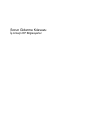 1
1
-
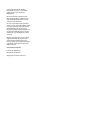 2
2
-
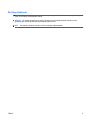 3
3
-
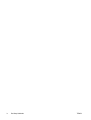 4
4
-
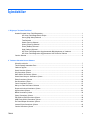 5
5
-
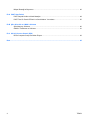 6
6
-
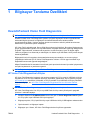 7
7
-
 8
8
-
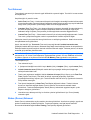 9
9
-
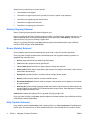 10
10
-
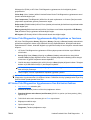 11
11
-
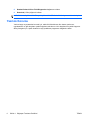 12
12
-
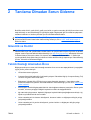 13
13
-
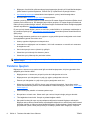 14
14
-
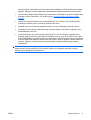 15
15
-
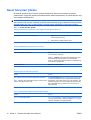 16
16
-
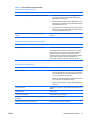 17
17
-
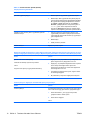 18
18
-
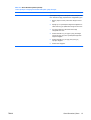 19
19
-
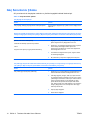 20
20
-
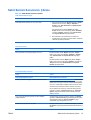 21
21
-
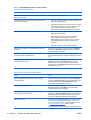 22
22
-
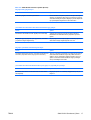 23
23
-
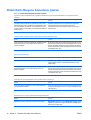 24
24
-
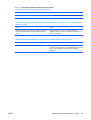 25
25
-
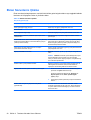 26
26
-
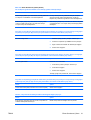 27
27
-
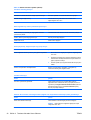 28
28
-
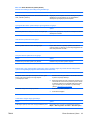 29
29
-
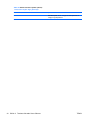 30
30
-
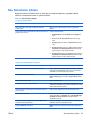 31
31
-
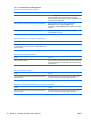 32
32
-
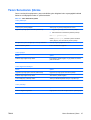 33
33
-
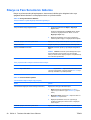 34
34
-
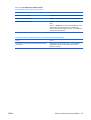 35
35
-
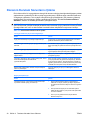 36
36
-
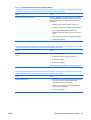 37
37
-
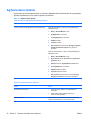 38
38
-
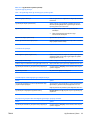 39
39
-
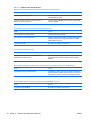 40
40
-
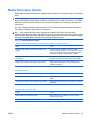 41
41
-
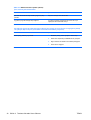 42
42
-
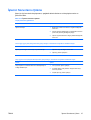 43
43
-
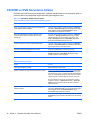 44
44
-
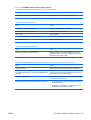 45
45
-
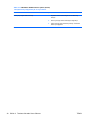 46
46
-
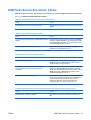 47
47
-
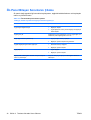 48
48
-
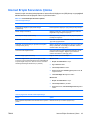 49
49
-
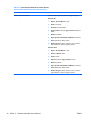 50
50
-
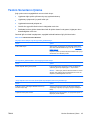 51
51
-
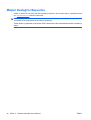 52
52
-
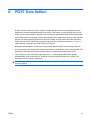 53
53
-
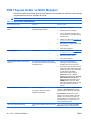 54
54
-
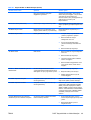 55
55
-
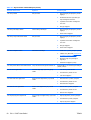 56
56
-
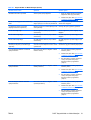 57
57
-
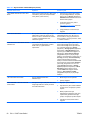 58
58
-
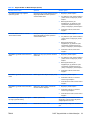 59
59
-
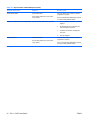 60
60
-
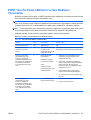 61
61
-
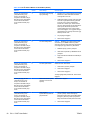 62
62
-
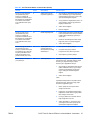 63
63
-
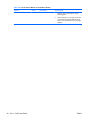 64
64
-
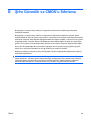 65
65
-
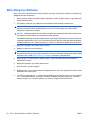 66
66
-
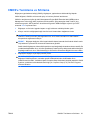 67
67
-
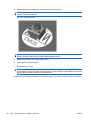 68
68
-
 69
69
-
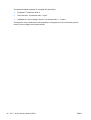 70
70
-
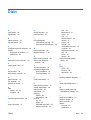 71
71
HP COMPAQ 6000 PRO SMALL FORM FACTOR PC Kullanici rehberi
- Tip
- Kullanici rehberi
- Bu kılavuz aynı zamanda aşağıdakiler için de uygundur:
İlgili makaleler
-
HP Elite 7000 Microtower PC Kullanici rehberi
-
HP COMPAQ DX1000 MICROTOWER PC Kullanici rehberi
-
HP COMPAQ DX7500 MICROTOWER PC Kullanici rehberi
-
HP rp3000 Point of Sale System Kullanici rehberi
-
HP Compaq dc5750 Microtower PC Kullanici rehberi
-
HP COMPAQ DC7900 CONVERTIBLE MINITOWER PC Kullanici rehberi
-
HP Compaq dc5850 Small Form Factor PC Kullanici rehberi
-
HP Compaq dx7400 Microtower PC Kullanici rehberi
-
HP Compaq dx2300 Microtower PC Kullanici rehberi
-
HP Compaq dc7100 Ultra-slim Desktop PC Kullanici rehberi